Máy in Ricoh là thiết bị quen thuộc trong nhiều văn phòng và gia đình, phục vụ nhu cầu in ấn, sao chụp, scan tài liệu. Việc sử dụng máy in Ricoh hàng ngày đòi hỏi người dùng phải nắm vững các thao tác cơ bản, trong đó có cách mở máy in Ricoh. Tuy tưởng chừng đơn giản, nhưng việc khởi động máy đúng cách sẽ giúp thiết bị hoạt động ổn định, kéo dài tuổi thọ và tránh gặp phải các lỗi không đáng có trong quá trình sử dụng. Bài viết này sẽ hướng dẫn chi tiết cách khởi động máy in Ricoh một cách chuẩn xác, cùng với các thông tin hữu ích khác liên quan đến quy trình vận hành ban đầu của thiết bị này.
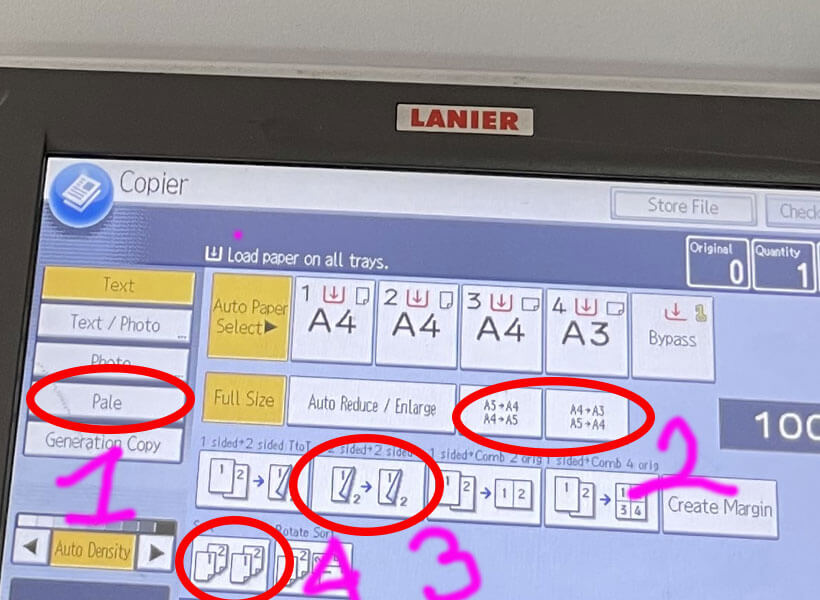
Quy Trình Khởi Động Máy In Ricoh Cơ Bản
Để khởi động máy in Ricoh, bạn cần thực hiện theo một quy trình chuẩn. Quy trình này có thể thay đổi đôi chút tùy thuộc vào từng dòng máy cụ thể (máy in đơn năng, máy photocopy đa năng) nhưng nhìn chung, các bước cơ bản vẫn tương tự nhau. Điều quan trọng là phải đảm bảo máy được cấp nguồn điện ổn định trước khi tiến hành bật máy. Luôn kiểm tra dây nguồn đã được cắm chặt vào cả máy và ổ cắm điện. Sử dụng ổ cắm riêng hoặc bộ ổn áp (nếu cần thiết) để tránh tình trạng nguồn điện chập chờn, có thể gây hại cho linh kiện bên trong máy. Sau khi đã chắc chắn về nguồn điện, bạn có thể bắt đầu quy trình khởi động.
Xác Định Vị Trí Nút Nguồn
Hầu hết các máy in Ricoh đều có ít nhất một nút nguồn chính. Đối với các dòng máy in đơn năng hoặc máy photocopy Ricoh cỡ nhỏ, nút nguồn chính thường nằm ở mặt trước hoặc mặt bên của máy, dễ dàng nhận biết bằng biểu tượng nguồn (hình tròn với đường kẻ dọc bên trong). Tuy nhiên, trên các dòng máy photocopy Ricoh đa năng kích thước lớn và hiện đại hơn, có thể có hai loại nút nguồn: một công tắc nguồn chính (main power switch) thường nằm ở phía sau hoặc bên hông máy (gần nơi cắm dây nguồn) và một nút nguồn phụ (sub power button) hoặc nút bật/tắt màn hình điều khiển nằm ở bảng điều khiển phía trước. Bạn cần bật công tắc nguồn chính trước (nếu có), sau đó mới bật nút nguồn phụ trên bảng điều khiển để khởi động toàn bộ hệ thống máy. Việc xác định đúng vị trí các nút nguồn là bước đầu tiên và quan trọng nhất để biết cách mở máy in Ricoh.
Tiến Hành Bật Máy
Sau khi đã xác định được nút nguồn hoặc các nút nguồn, bạn tiến hành bật máy. Nếu máy có cả công tắc nguồn chính ở phía sau và nút nguồn ở bảng điều khiển phía trước, hãy bật công tắc nguồn chính trước. Lúc này, máy có thể chưa hoạt động hoàn toàn, nhưng nguồn điện đã được cấp vào hệ thống. Tiếp theo, nhấn nút nguồn trên bảng điều khiển phía trước. Máy sẽ bắt đầu quá trình khởi động. Bạn sẽ thấy màn hình điều khiển sáng lên và hiển thị các thông báo về quá trình khởi động. Quá trình này có thể mất vài giây đến vài phút tùy thuộc vào model máy và lần khởi động gần nhất (ví dụ: khởi động sau khi tắt hoàn toàn sẽ lâu hơn khởi động lại từ chế độ ngủ).
Chờ Máy Hoàn Thành Khởi Động và Sẵn Sàng
Sau khi nhấn nút nguồn, máy in Ricoh sẽ trải qua giai đoạn tự kiểm tra và nạp hệ điều hành hoặc phần mềm điều khiển. Trong quá trình này, máy có thể phát ra tiếng động cơ quay, đèn báo nhấp nháy và màn hình hiển thị các thông báo như “Initializing”, “Warming Up”, “Please Wait”, “System Check”,… Đây là điều hoàn toàn bình thường. Tuyệt đối không tắt máy ngang hoặc thực hiện bất kỳ thao tác nào trên bảng điều khiển trong giai đoạn này, trừ khi có hướng dẫn cụ thể từ nhà sản xuất hoặc kỹ thuật viên. Chỉ khi màn hình điều khiển hiển thị trạng thái sẵn sàng (ví dụ: “Ready to Copy”, “Ready to Print”, màn hình chính hiển thị các tùy chọn chức năng) và các đèn báo trạng thái ổn định, máy in Ricoh của bạn mới thực sự sẵn sàng để sử dụng. Nắm rõ giai đoạn chờ này là một phần quan trọng của cách mở máy in Ricoh đúng quy trình.
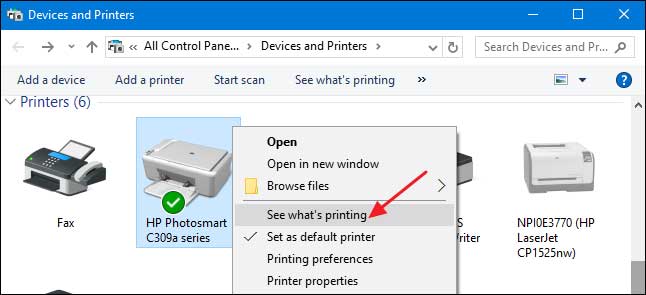
Sự Khác Biệt Khi Mở Các Dòng Máy In Ricoh Khác Nhau
Mặc dù quy trình cơ bản tương tự, nhưng cách mở máy in Ricoh có thể có những điểm khác biệt nhất định giữa các dòng máy. Các dòng máy in laser đen trắng nhỏ gọn (ví dụ: SP series) thường chỉ có một nút nguồn duy nhất ở mặt trước hoặc bên hông. Quá trình khởi động đơn giản và nhanh chóng hơn. Ngược lại, các dòng máy photocopy đa năng chuyên nghiệp (ví dụ: MP hoặc IM series) thường phức tạp hơn với công tắc nguồn chính ở phía sau và nút nguồn trên bảng điều khiển cảm ứng lớn. Quá trình khởi động của các máy này bao gồm việc nạp nhiều module phần mềm hơn, kiểm tra các bộ phận phức tạp như bộ nạp bản gốc tự động (ADF), bộ hoàn thiện (finisher),… do đó thời gian khởi động cũng lâu hơn đáng kể. Người dùng cần đọc kỹ hướng dẫn sử dụng đi kèm với model máy cụ thể của mình để nắm bắt chính xác vị trí các nút nguồn và quy trình khởi động khuyến cáo.
Quy Trình Tắt Máy In Ricoh Đúng Cách
Song song với cách mở máy in Ricoh đúng, việc tắt máy đúng quy trình cũng cực kỳ quan trọng. Tắt máy đột ngột bằng cách rút dây nguồn hoặc tắt công tắc nguồn chính khi máy đang hoạt động hoặc chưa hoàn thành quá trình tắt có thể gây ra lỗi hệ thống, hỏng dữ liệu cấu hình, hoặc thậm chí là hỏng phần cứng. Để tắt máy in Ricoh đúng cách, bạn nên sử dụng chức năng tắt máy trên bảng điều khiển. Thường sẽ có một nút hoặc biểu tượng “Shutdown” hoặc “Power Off” trên màn hình cảm ứng hoặc trong menu hệ thống. Chọn tùy chọn này và xác nhận khi máy yêu cầu. Máy sẽ bắt đầu quá trình tắt an toàn, lưu lại các cài đặt cần thiết và đóng các ứng dụng hệ thống. Chỉ khi màn hình điều khiển đã tắt hoàn toàn hoặc máy đã báo hiệu hoàn thành quá trình tắt (ví dụ: đèn báo nguồn chuyển sang màu cam hoặc tắt hẳn), bạn mới có thể tắt công tắc nguồn chính ở phía sau (nếu có) hoặc rút dây nguồn nếu cần thiết để di chuyển máy hoặc ngắt điện hoàn toàn.
Khắc Phục Sự Cố Thường Gặp Khi Bật Máy
Đôi khi, bạn có thể gặp phải sự cố khi cố gắng thực hiện cách mở máy in Ricoh. Dưới đây là một số vấn đề thường gặp và cách xử lý:
-
Máy hoàn toàn không lên nguồn:
- Kiểm tra dây nguồn: Đảm bảo dây nguồn được cắm chặt vào cả máy và ổ cắm điện. Thử rút ra cắm lại.
- Kiểm tra ổ cắm điện: Cắm một thiết bị điện khác (ví dụ: đèn bàn) vào ổ cắm đó để xem ổ cắm có hoạt động không. Thử cắm máy in vào một ổ cắm khác.
- Kiểm tra công tắc nguồn chính (nếu có): Đảm bảo công tắc này đã được bật.
- Kiểm tra cầu chì hoặc aptomat của mạch điện: Có thể cầu chì hoặc aptomat bị nhảy do quá tải.
- Nếu đã kiểm tra hết các bước trên mà máy vẫn không lên nguồn, có thể máy đã bị hỏng nguồn hoặc một bộ phận bên trong. Lúc này, bạn cần liên hệ dịch vụ sửa chữa chuyên nghiệp.
-
Máy lên nguồn nhưng màn hình không hiển thị:
- Kiểm tra nút nguồn phụ hoặc nút bật màn hình trên bảng điều khiển: Đảm bảo bạn đã nhấn nút này để kích hoạt màn hình.
- Kiểm tra kết nối cáp tín hiệu (nếu màn hình là màn hình rời): Đảm bảo cáp kết nối giữa thân máy và màn hình điều khiển được cắm chặt.
- Tắt máy hoàn toàn (nếu có thể, bằng công tắc nguồn chính ở phía sau) và chờ khoảng 1-2 phút rồi bật lại. Đây là cách “hard reset” đơn giản có thể khắc phục một số lỗi tạm thời.
- Nếu vấn đề vẫn tiếp diễn, có thể bảng điều khiển hoặc card điều khiển bên trong máy bị lỗi.
-
Máy khởi động nhưng dừng lại ở một giai đoạn hoặc hiển thị lỗi:
- Quan sát kỹ thông báo trên màn hình hoặc mã lỗi (nếu có). Ghi lại mã lỗi đó.
- Kiểm tra các bộ phận cơ bản như khay giấy, cửa máy: Đảm bảo không có giấy kẹt và tất cả các cửa/nắp máy đều đóng kín. Máy sẽ không hoàn thành khởi động nếu có bất kỳ bộ phận nào chưa sẵn sàng.
- Thử tắt máy đúng cách (nếu máy còn phản ứng) và bật lại.
- Tra cứu mã lỗi trong sách hướng dẫn sử dụng của máy hoặc tìm kiếm thông tin trên trang web hỗ trợ của Ricoh.
- Nếu không thể tự khắc phục, liên hệ dịch vụ kỹ thuật và cung cấp mã lỗi bạn ghi nhận được.
Hiểu rõ các sự cố tiềm ẩn và cách mở máy in Ricoh kèm theo các bước khắc phục cơ bản sẽ giúp bạn chủ động xử lý vấn đề và giảm thiểu thời gian gián đoạn công việc.
Ý Nghĩa Của Quy Trình Khởi Động Đúng
Việc tuân thủ cách mở máy in Ricoh theo quy trình chuẩn không chỉ đơn thuần là bật nguồn điện. Nó còn đảm bảo các yếu tố kỹ thuật quan trọng:
- Tự kiểm tra hệ thống: Khi khởi động đúng quy trình, máy in Ricoh sẽ chạy các bài kiểm tra nội bộ để đảm bảo tất cả các bộ phận (bộ xử lý, bộ nhớ, đầu đọc, bộ sấy,…) hoạt động bình thường. Nếu phát hiện lỗi, máy sẽ báo hiệu cho người dùng biết.
- Nạp phần mềm ổn định: Hệ điều hành và các ứng dụng điều khiển của máy cần được nạp một cách tuần tự và đầy đủ. Tắt hoặc bật đột ngột có thể làm gián đoạn quá trình này, dẫn đến treo máy, chạy chậm, hoặc mất các cài đặt.
- Bảo vệ linh kiện: Nguồn điện được cấp và ngắt đúng cách sẽ bảo vệ các linh kiện điện tử nhạy cảm khỏi sốc điện hoặc tình trạng hoạt động không ổn định. Bộ sấy (fusing unit), một bộ phận quan trọng và tiêu tốn nhiều năng lượng, cần một quy trình khởi động thích hợp để đạt được nhiệt độ hoạt động an toàn.
- Giảm thiểu lỗi vặt: Nhiều lỗi “ảo” hoặc lỗi tạm thời có thể được ngăn chặn chỉ bằng việc khởi động và tắt máy đúng trình tự.
Do đó, đừng xem nhẹ việc tìm hiểu cách mở máy in Ricoh cho dù bạn đã quen thuộc với thiết bị điện tử. Mỗi dòng máy công nghiệp như máy in, máy photocopy đều có những đặc thù riêng trong quy trình vận hành.
Lưu Ý Khi Sử Dụng và Khởi Động Lại Máy Ricoh
Trong quá trình sử dụng, đôi khi bạn có thể cần khởi động lại máy in Ricoh để làm mới hệ thống, khắc phục lỗi chạy chậm hoặc sau khi cập nhật phần mềm. Khi khởi động lại, quy trình tương tự như bật máy lần đầu, nhưng thời gian có thể nhanh hơn một chút nếu máy không tắt nguồn hoàn toàn (chỉ khởi động lại nóng). Luôn đảm bảo không có lệnh in hoặc thao tác đang thực hiện dở dang khi bạn quyết định tắt và bật lại máy. Chờ cho máy hoàn toàn nhàn rỗi trước khi tiến hành. Đối với các máy kết nối mạng, việc khởi động lại cũng đồng nghĩa với việc tạm thời ngắt kết nối. Hãy thông báo cho người dùng khác trong cùng mạng nếu việc này ảnh hưởng đến công việc chung.
Việc tìm hiểu kỹ lưỡng về thiết bị đang sử dụng, bao gồm cả những thao tác cơ bản như cách mở máy in Ricoh, là cách tốt nhất để đảm bảo hiệu suất làm việc cao và kéo dài tuổi thọ cho máy. Nếu bạn cần thêm thông tin chi tiết về các dòng máy in Ricoh hoặc dịch vụ hỗ trợ, bạn có thể tham khảo tại maytinhgiaphat.vn, đơn vị uy tín cung cấp các giải pháp về máy in, máy photocopy và dịch vụ liên quan.
Chế Độ Tiết Kiệm Năng Lượng và Cách Thoát Khỏi
Các máy in Ricoh hiện đại thường được trang bị các chế độ tiết kiệm năng lượng như chế độ ngủ (sleep mode) hoặc chế độ năng lượng thấp (low power mode). Các chế độ này giúp giảm thiểu lượng điện tiêu thụ khi máy không hoạt động trong một khoảng thời gian nhất định. Khi máy đang ở trong chế độ tiết kiệm năng lượng, màn hình có thể tối đi hoặc hiển thị thông báo về chế độ hiện tại. Để đưa máy trở lại trạng thái sẵn sàng hoạt động, bạn chỉ cần thực hiện một thao tác đơn giản. Thông thường, việc nhấn bất kỳ nút nào trên bảng điều khiển (ngoại trừ nút nguồn chính ở phía sau) hoặc gửi lệnh in từ máy tính sẽ “đánh thức” máy dậy. Máy sẽ cần một vài giây đến một phút để thoát khỏi chế độ tiết kiệm năng lượng, làm nóng lại bộ sấy và trở lại trạng thái sẵn sàng nhận lệnh. Việc này khác với cách mở máy in Ricoh khi máy đã tắt hoàn toàn, vì quá trình thoát khỏi chế độ ngủ diễn ra nhanh hơn và tiêu tốn ít năng lượng hơn.
Người dùng nên tận dụng các chế độ tiết kiệm năng lượng này để giảm chi phí điện và bảo vệ môi trường, đồng thời biết cách thoát khỏi chế độ này một cách nhanh chóng khi cần sử dụng máy. Cài đặt thời gian chờ để máy tự động chuyển sang chế độ tiết kiệm năng lượng có thể được tùy chỉnh trong menu hệ thống của máy.
Tầm Quan Trọng Của Hướng Dẫn Sử Dụng
Mỗi model máy in Ricoh đều có sách hướng dẫn sử dụng riêng. Sách này cung cấp thông tin chi tiết về tất cả các chức năng, bao gồm vị trí chính xác của các nút nguồn, cách mở máy in Ricoh và tắt máy theo khuyến cáo của nhà sản xuất, cách khắc phục các lỗi cơ bản, và cách thực hiện bảo trì định kỳ. Dù bạn đã sử dụng máy in Ricoh trước đây, việc dành thời gian đọc qua hướng dẫn sử dụng cho model máy mới vẫn rất cần thiết, bởi vì các tính năng và quy trình có thể có sự khác biệt đáng kể. Hướng dẫn sử dụng là nguồn thông tin đáng tin cậy nhất để bạn vận hành máy một cách hiệu quả và an toàn.
Nếu bạn không còn giữ sách hướng dẫn bản cứng, bạn có thể tìm kiếm phiên bản điện tử (PDF) trên trang web hỗ trợ chính thức của Ricoh hoặc trang web của nhà cung cấp thiết bị. Chỉ cần nhập đúng tên model máy của bạn, bạn sẽ tìm thấy tài liệu cần thiết.
Kết Nối Mạng Sau Khi Khởi Động
Đối với máy in Ricoh kết nối mạng (qua cáp Ethernet hoặc Wi-Fi), sau khi thực hiện cách mở máy in Ricoh thành công và máy đã hoàn thành quá trình khởi động, máy sẽ tự động cố gắng kết nối lại với mạng đã cấu hình trước đó. Trong hầu hết các trường hợp, nếu cài đặt mạng không thay đổi, máy sẽ tự động nhận địa chỉ IP (thường qua DHCP) và sẵn sàng nhận lệnh in, scan từ các máy tính trong mạng. Bạn có thể kiểm tra trạng thái kết nối mạng của máy thông qua màn hình điều khiển. Nếu máy gặp sự cố kết nối, bạn cần kiểm tra lại cáp mạng, cài đặt IP (nếu dùng IP tĩnh) hoặc cấu hình Wi-Fi. Đảm bảo máy tính của bạn và máy in cùng nằm trên một mạng con (subnet) và không có tường lửa nào chặn kết nối.
Việc đảm bảo máy in Ricoh kết nối mạng ổn định sau khi khởi động là yếu tố then chốt để sử dụng các chức năng in, scan mạng một cách thuận tiện.
Bảo Trì Định Kỳ và Quy Trình Khởi Động
Một phần của việc bảo trì máy in Ricoh là việc tắt và khởi động lại máy đúng cách khi cần thiết, ví dụ như sau khi vệ sinh máy hoặc thay thế vật tư tiêu hao (mực, trống). Quy trình cách mở máy in Ricoh sau khi bảo trì cần tuân thủ các bước chuẩn để hệ thống nhận diện vật tư mới và chạy các bài kiểm tra cần thiết. Đôi khi, việc khởi động lại máy cũng là một bước khắc phục sự cố được kỹ thuật viên khuyến cáo khi máy gặp phải các lỗi phần mềm không rõ nguyên nhân. Việc thực hiện đúng quy trình khởi động và tắt máy góp phần vào tuổi thọ tổng thể của thiết bị và đảm bảo các bộ phận hoạt động hiệu quả.
Bên cạnh việc tuân thủ quy trình khởi động, việc thực hiện bảo trì định kỳ theo khuyến cáo của nhà sản xuất, sử dụng vật tư chính hãng hoặc tương thích chất lượng cao, và giữ gìn vệ sinh máy sạch sẽ cũng là những yếu tố quan trọng giúp máy in Ricoh của bạn hoạt động bền bỉ.
Mở Máy In Ricoh Trong Các Trường Hợp Đặc Biệt
Ngoài quy trình khởi động thông thường, có những trường hợp đặc biệt bạn có thể cần biết cách xử lý khi bật máy in Ricoh:
- Mở máy sau khi di chuyển: Nếu bạn vừa di chuyển máy in Ricoh, đặc biệt là các dòng máy photocopy lớn, hãy chờ một khoảng thời gian nhất định (thường là vài giờ) trước khi cắm điện và bật máy. Việc này giúp ổn định nhiệt độ và hơi ẩm, đặc biệt quan trọng với bộ sấy. Đồng thời, kiểm tra lại tất cả các kết nối cáp và đảm bảo không có vật lạ rơi vào bên trong máy trong quá trình di chuyển. Sau đó, thực hiện cách mở máy in Ricoh như bình thường.
- Mở máy sau khi mất điện đột ngột: Nếu máy bị ngắt điện đột ngột khi đang hoạt động, khi có điện trở lại, hãy chờ một vài phút để nguồn điện ổn định trước khi cố gắng bật máy. Máy có thể thực hiện một quy trình kiểm tra nâng cao hơn khi khởi động sau sự cố mất điện.
- Mở máy vào chế độ bảo trì/service mode: Đây là các chế độ đặc biệt chỉ dành cho kỹ thuật viên để chẩn đoán lỗi, cài đặt nâng cao hoặc cập nhật firmware. Cách mở máy in Ricoh vào các chế độ này thường đòi hỏi giữ các tổ hợp phím nhất định trong lúc bật nguồn hoặc nhập mật khẩu đặc biệt. Người dùng thông thường không nên cố gắng truy cập các chế độ này vì có thể gây ra lỗi hệ thống nghiêm trọng.
Luôn tham khảo hướng dẫn sử dụng hoặc liên hệ bộ phận hỗ trợ kỹ thuật nếu bạn cần bật máy trong những trường hợp bất thường này.
Tóm Lược Về Việc Vận Hành Máy In Ricoh
Hiểu rõ và thực hiện đúng cách mở máy in Ricoh là bước đầu tiên và nền tảng để sử dụng thiết bị hiệu quả. Từ việc xác định đúng vị trí nút nguồn, tuân thủ quy trình bật máy, chờ đợi quá trình khởi động hoàn tất, cho đến việc nắm vững cách tắt máy đúng cách và xử lý các sự cố cơ bản, tất cả đều góp phần đảm bảo máy hoạt động ổn định và bền bỉ. Việc tìm hiểu thêm về các chế độ tiết kiệm năng lượng và tầm quan trọng của hướng dẫn sử dụng cũng giúp bạn tận dụng tối đa các tính năng của máy và quản lý năng lượng hiệu quả. Bất kỳ vấn đề phức tạp nào vượt quá khả năng xử lý, việc liên hệ với maytinhgiaphat.vn hoặc dịch vụ kỹ thuật chuyên nghiệp là lựa chọn an toàn và hiệu quả nhất.
Việc nắm vững cách mở máy in Ricoh và các thao tác vận hành cơ bản khác sẽ giúp bạn tự tin hơn khi làm việc với thiết bị này và giảm thiểu rủi ro gặp phải các trục trặc không đáng có, đảm bảo công việc in ấn, sao chụp luôn diễn ra suôn sẻ.